Рекламное объявление
Внесите свой вклад в глобальную «сеть распространения Linux», создав специальный защищенный мегалит с торрент-загрузкой, который потребляет всего лишь 10 Вт. Это возможно, и это, конечно, будет основано на Raspberry Pi.
Загрузка и высев (вы делаете семена, верно? Хорошие люди затравили как минимум до 2,0) это трудная задача для любого обычного компьютера, и это означает, что вы потребляете гораздо больше электричества, чем нужно, оставляя его на ночь. Что, если бы вы могли переложить это задание на маломощный Raspberry Pi, достаточно маленький, чтобы уложиться под доску пола и едва ломающий мощность 10 Вт, чтобы сделать все это. Это именно то, что я покажу вам, как сделать сегодня.
Вот план:
- Установите Raspberry Pi с USB-накопителем и перенесите системный диск на USB, чтобы продлить срок службы нашей SD-карты.
- Поделитесь этим по сети.
- Сконфигурируйте VPN так, чтобы весь трафик передавался через VPN, безопасно - и все останавливалось в случае сбоя этого соединения. Мы не хотим, чтобы провайдер знал, какой дистрибутив Linux мы предпочитаем.
- Установите дистанционно управляемый торрент-клиент Transmission.
Звучит сложно, не правда ли? Уверяю вас, не более нескольких сотен команд терминала. Многое из этого пересекается с нашими Raspberry Pi NAS Преврати свой Raspberry Pi в коробку NASУ вас есть пара внешних жестких дисков и Raspberry Pi? Сделайте из них дешевое сетевое подключенное устройство хранения с низким энергопотреблением. Хотя конечный результат определенно не будет таким ... Подробнее учебник, так что если вы не очень заинтересованы в торрентах и VPN, вы можете попробовать это вместо этого.
Флешка
Начните с новой установки Raspian, подключите интерфейс Ethernet и подключите USB-накопитель. (через USB-концентратор с питанием, или, скорее всего, вы столкнетесь с ошибками позже, как я) - его не нужно форматировать еще. Выполните удаленный вход с использованием комбинации имени пользователя и пароля pi / raspberry по умолчанию, а затем выполните команду:
sudo raspi-configИзмените объем памяти, выделяемый на графику, до 16 мегабайт - мы будем использовать это полностью без головы, поэтому вам не понадобится графическая память. Выйдите, и давайте настроим некоторые разделы на USB. Мы собираемся настроить как минимум две из них - одну для системы, чтобы сохранить срок службы нашей SD-карты, а другую - для сохранения загрузок. Сначала выясните, какой диск является вашим USB.
tail / var / log / messagesВ моем случае это было легко идентифицировать как «sda». Имея это в виду, настройте следующую команду, чтобы ввести FDISK утилита на соответствующем устройстве.
sudo fdisk / dev / sdaНажмите п перечислить текущие разделы. Чтобы удалить все существующие, нажмите d. Создайте новый основной раздел, с N, затем п. Когда он запрашивает у вас размер, введите + 8G. Теперь идите вперед и создайте другой раздел для ваших торрент-данных (опять же, основной) или еще несколько разделов, если хотите. W запишет новую карту разделов на диск, когда вы закончите.
Как только новая таблица будет написана, используйте следующие команды для форматирования дисков как Linux Ext4. Используйте дополнительные команды, если вы разбили свой диск более чем на два раздела.
sudo mkfs.ext4 / dev / sda1. sudo mkfs.ext4 / dev / sda2. sudo mkdir / mnt / systemdrive. sudo mkdir / mnt / torrents. sudo mount / dev / sda1 / mnt / systemdrive. sudo mount / dev / sda2 / mnt / torrents. дф-ч Последняя команда подтвердит, что вы правильно смонтировали разделы. Далее мы хотим скопировать данные SD-карты на диск - это продлит срок ее службы, избегая постоянных операций чтения / записи в кэш-память и т. Д. устанавливать Rsync сделать это:
sudo apt-get установить rsync. sudo rsync -axv / / mnt / systemdrive. Это инициирует длинную серию копирования файлов, так что немного повернитесь пальцами.
sudo cp /boot/cmdline.txt /boot/cmdline.orig. sudo nano /boot/cmdline.txt. Отрегулируйте это так:
dwc_otg.lpm_enable = 0 console = ttyAMA0,115200 kgdboc = ttyAMA0,115200 console = tty1 root = / dev / sda1 rootfstype = ext4 elevator = крайний срок rootwait rootdelay = 5. Затем измените Fstab смонтировать их при запуске.
sudo nano / etc / fstab. Добавьте следующие строки:
/ dev / sda1 / ext4 по умолчанию, noatime 0 1. / dev / sda2 / mnt / torrents ext4 по умолчанию 0 2. Закомментируйте следующую строку, которая относится к SD-карте:
# / dev / mmcblk0p2 / ext4 по умолчанию, noatime 0 1. Перезагрузите пи с
перезагрузка sudo. Сортировка! Теперь ваш Pi будет монтировать как корневой раздел данных, так и ваш раздел торрентов.
Поделиться The Drive: Samba
Сначала убедитесь, что мы обновились, удалите пакеты Wolfram Mathematica, которые всегда доставляли мне неприятности. когда вы делаете абсолютно все на Pi (что-то связанное с math-kernel), тогда устанавливайте пакеты
sudo apt-get update. sudo apt-get dist-upgrade. sudo apt-get удалить wolfram-engine. sudo apt-get установить samba samba-common-bin. sudo nano /etc/samba/smb.conf. Ударить CTRL-W и введите «безопасность», чтобы найти следующую строку, и ООНпрокомментируйте это.
безопасность = пользователь. Добавьте следующее, чтобы определить нашу общую папку для торрентов:
[торренты] комментарий = торренты. path = / mnt / torrents. действительные пользователи = @users. группа силы = пользователи. создать маску = 0775 режим принудительного создания = 0775. защитная маска = 0775. Принудительный режим безопасности = 0775. маска каталога = 2775. режим принудительной директории = 2775. маска безопасности каталога = 2775. Принудительный режим безопасности каталога = 2775. просматриваемый = да. записываемый = да. гость хорошо = нет. только чтение = нет.Перезапустите службу Samba:
sudo service samba restart. Далее нам нужно добавить пользователя в систему. Замените «jamie» на желаемое имя пользователя, с которым вы будете входить, чтобы получить доступ к общей папке. Затем следующие команды попросят вас создать ваши пароли, первый на системном уровне, а второй для Samba. Измените последние команды, если вы называли свой диск данных чем-то другим (и вот учебник по владение файлами в linux).
sudo useradd jamie -m -G пользователи. sudo passwd Джейми. sudo smbpasswd -a Джейми. sudo chown pi: пользователи / mnt / torrents. chmod g + w / mnt / torrents. Тест - вы должны иметь возможность подключиться с другого компьютера в сети и читать / записывать файлы в новый общий ресурс. Проверьте, что они появляются на пи тоже с Ls изнутри /mnt/torrents папки.
Настройка VPN
Установите необходимые пакеты
sudo apt-get установить openvpn resolvconf. Загрузите файлы конфигурации OpenVPN от вашего провайдера. Вы можете проверить список лучшие VPN Лучшие VPN-сервисыМы составили список лучших поставщиков услуг виртуальной частной сети (VPN), сгруппированных по платным, бесплатным и ориентированным на торренты. Подробнее здесь, но не забудьте найти тот, который дружественный к торрентам. я использую privacy.io сам, но Частный доступ в интернет Еще один популярный вариант в торрент-сообществах. В любом случае, вы сможете получить ZIP-файл с конфигурациями и сертификатом. Поместите их в свою папку torrents, в каталоге под названием OpenVPN. Измените следующую команду, чтобы она указала на ваш файл конфигурации, который почти наверняка будет отличаться от privacyIO.ovpn
sudo openvpn --client --config /mnt/torrents/openvpn/privacyIO.ovpn --ca /mnt/torrents/openvpn/privacy.ca.crt --script-security 2. 
Если вы получаете такой результат, у вас все хорошо. Ударить CTRL-C прекратить это. Хотя вводить пароль раздражает, и нам нужно несколько модификаций, чтобы добавить сценарии запуска и остановки. Отредактируйте файл конфигурации (снова замените файл privacyIO.ovpn на файл .ovpn, предоставленный вашим провайдером)
nano /mnt/torrents/openvpn/privacyIO.ovpn. Сначала измените следующую строку. По сути, мы говорим, что будем хранить имя пользователя и пароль в файле с именем pass.txt
auth-user-pass /mnt/torrents/openvpn/pass.txt. Сохраните и введите:
nano /mnt/torrents/pass.txt. Введите имя пользователя в первой строке и пароль в следующей. Сохраните и попробуйте подключиться снова:
sudo openvpn --client --config /mnt/torrents/openvpn/privacyIO.ovpn --ca /mnt/torrents/openvpn/privacy.ca.crt --script-security 2Вы не должны быть прослушаны, чтобы войти в этот раз. Ура! Затем снова откройте файл конфигурации и добавьте следующие строки:
маршрут вверх /mnt/torrents/openvpn/route-up.sh. вниз заранее. вниз /mnt/torrents/openvpn/down.sh. Это указывает на некоторые сценарии, которые мы собираемся создать позже для выполнения задач, когда соединение либо успешно устанавливается, либо прерывается. Убедитесь, что вы находитесь в мнт / Торренты / OpenVPN каталог, затем выполните следующее:
nano route-up.sh. Добавьте следующее, что гарантирует отправку трафика через VPN:
#! / Bin / ш. iptables -t nat -I POSTROUTING -o tun0 -j MASQUERADE. Затем создайте скрипт down.sh
нано даун.ш. Добавить:
#! / Bin / ш. iptables -t nat -D POSTROUTING -o tun0 -j MASQUERADE. Наконец, мы хотим, чтобы скрипт открывал соединение, а не запускал его из командной строки, как мы это только что сделали.
нано впн.ш. Вставьте команду запуска VPN из ранее. Если вы забыли:
sudo openvpn --client --config /mnt/torrents/openvpn/privacyIO.ovpn --ca /mnt/torrents/openvpn/privacy.ca.crt --script-security 2. Теперь сделайте все эти скрипты исполняемыми и запустите скрипт VPN при запуске.
chmod + x down.sh. chmod + x route-up.sh. chmod + x vpn.sh. sudo nano /etc/rc.local. Добавьте следующую строку перед выход 0 линия. Мы просто говорим запустить этот скрипт при запуске.
/mnt/torrents/openvpn/vpn.sh. Наконец, перезагрузите вашу систему снова.
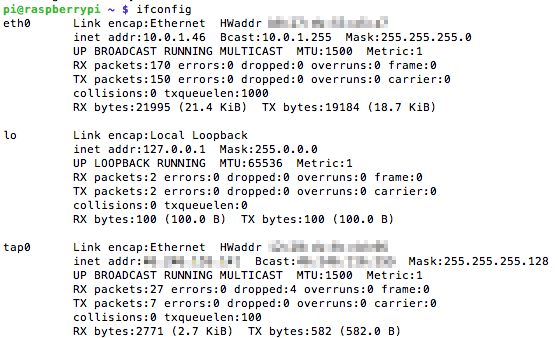
Войдите снова и запустите Ifconfig. Вы узнаете, что это работает, если увидите запись для tap0 (или tun0)и могут успешно свернуть веб-страницу:
завиток //www.makeuseof.com. Торрент-клиент
Почти там сейчас. Наконец, мы собираемся установить Transmission, который является легковесным и имеет приятный веб-интерфейс. Следующие команды устанавливают, затем останавливает демон - поскольку нам нужно сначала его настроить - затем открывает файл настроек для редактирования.
sudo apt-get установить передачу-демон. sudo /etc/init.d/transmission-daemon stop. sudo nano /etc/transmission-daemon/settings.json. Измените «rpc-authentication-required» на false; измените «белый список rpc», чтобы включить вашу локальную подсеть - например:
"белый список rpc": "127.0.0.1,10.0.1. *", Добавьте или настройте следующее, если оно уже присутствует:
"download-dir": "/ mnt / torrents", "watch-dir": "\ / mnt \ / torrents \ /", "watch-dir-enabled": true, "umask": 2, Затем отредактируйте сам файл запуска демона, чтобы решить некоторые проблемы с разрешениями.
sudo nano /etc/init.d/transmission-daemon. Изменить USER = передача-демон в USER = корень. Перезагрузите демон.
Перезагрузка демона службы sudo. Наконец, мы установим Avahi-демон чтобы настроить Bonjour / Zeroconf сети, что означает, что нам не нужно использовать IP-адрес Pi для доступа к нему из браузера - вместо этого мы сможем использовать raspberrypi.local адрес.
sudo apt-get установить avahi-daemon. Предполагая, что ваше имя хоста по умолчанию (raspberrypi, но можно изменить с помощью raspi-config), перейдите к:
http://raspberrypi.local: 9091 / передачи / веб /
Во-первых, проверьте, правильно ли замаскирован ваш торрент IP через VPN. Загрузите тестовый торрент-файл с TorGuard - изображение загрузки выглядит как реклама, но это не так - и поместите ее в общую папку торрентов.

Мы уже настроили Transmission для просмотра этой папки на наличие новых торрентов, поэтому она должна быть добавлена немедленно. Идите и добавьте туда несколько легальных дистрибутивов Linux.

Поток проверки IP должен возвращать ошибку вместе с обнаруженным IP-адресом. Убедитесь, что это не ваш домашний IP-адрес - если это так, VPN не настроен правильно. По умолчанию все торренты, которые вы перетаскиваете в папку, будут переименованы в .added, и файл .part должен быть создан до завершения передачи. Убедитесь, что это так в вашей общей папке.

Это оно! Теперь у вас есть супер-маломощный, безопасный, загружающий торрент Pi - и ваша рабочая станция доступна для лучших вещей. Теперь вы можете захотеть добавить сервер UPnP для потоковой передачи мультимедиа по сети или использовать BitTorrent Sync для создать собственное облачное хранилище Создайте свое собственное облачное хранилище с Raspberry Pi и BitTorrent SyncНе верьте обману: Облако далеко не безопасно. Но не бойтесь - теперь вы можете развернуть собственную платформу облачного хранения без ограничений и без ограничений. Подробнее . Какие функции вы будете добавлять в?
Джеймс имеет степень бакалавра в области искусственного интеллекта и сертифицирован CompTIA A + и Network +. Он является ведущим разработчиком MakeUseOf и проводит свое свободное время за игрой в VR-пейнтбол и настольные игры. Он строит компьютеры с детства.


